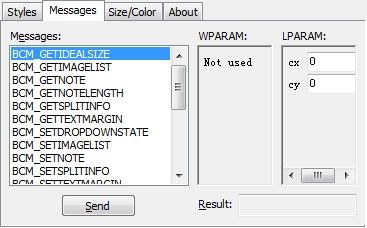__win32控件(2)__教你自学掌握所有控件的玩法
学习win32 API 编程,我们应该善于利用微软给我们提供的一些辅助工具,例如大家都知道的MSDN、SPY++等等。
今天在讲述之前呢,先给大家介绍一个很有用的工具——Control Spy——它的用途和SPY++有点儿类似,它能查看对应控件所属的风格、能响应的消息以及响应的通知码。
有了它,加上msdn,你基本上就能很快掌握这些控件的用法了——都是基于消息驱动来完成响应的工作
(点击下载Control Spy小工具)
OK,先来讲一下这个小工具的用法(包含个人的学习心得):
(1)在左边子窗口中,选择你想学习的控件,这里我就选择Button
(2)在中间子窗口中你就能预览这个控件的样式
(3)我们知道,这些控件其实本质上都是窗口,因此他们都可以用CreateWindow或者CreateWindowEx函数来创建
下面,我详细讲一下创建的过程(为了帮助说明,我将以CreateWindow函数为例,并贴出该函数的原型声明)
HWND CreateWindow( LPCTSTR lpClassName, // registered class name LPCTSTR lpWindowName, // window name DWORD dwStyle, // window style int x, // horizontal position of window int y, // vertical position of window int nWidth, // window width int nHeight, // window height HWND hWndParent, // handle to parent or owner window HMENU hMenu, // menu handle or child identifier HINSTANCE hInstance, // handle to application instance LPVOID lpParam // window-creation data );我只列出需要注意的几个特别参数的设法
1>窗口类的名称lpClassName——微软帮预设了对应控件所关联的窗口类名称——因此,你只需要将它设为TEXT("控件的英文名称")
例如,我这里选择按钮Button,你就可以写为TEXT("button");如果选择组合框ComboBox,就写为TEXT("combobox")
注:名称不区分大小写,因此你在创建主窗口的时候,就不能将主窗口的窗口类名称设为这些控件的名称,免得覆盖了微软预设的控件窗口类名称
2>窗口的风格dwStyle——这时刚刚提到的小工具就起作用了,你可以在它的子窗口Style中,查找对应的类型:
不过类型WS_CHILD是必须添加的,如果你想让改控件一创建就可见,那么就应该还加上WS_VISIBLE
3>父窗口hWndParent,由于这些控件都是子窗口,所以父窗口一定不能为空,这个之情况而定
4>菜单句柄hMenu,这个需要设定为控件的ID号(ID一般就是用宏定义的一些常量,例如:IDB_BUTTON 按钮ID号)
为了类型的匹配,你需要强制转换一下类型:(HMENU)IDB_BUTTON
5>实例句柄hInstance,如果你是在主窗口的WM_CREATE消息中创建控件,那么可以这样设定:((LPCREATESTRUCT)lParam)->hInstance
(4)了解控件能响应的消息:
(5)你还可以操作,这个控件来看看它所响应的消息以及对应的通知码
消息:
通知码:
好了,这个小工具的大致使用方法就介绍到这里,如果你还是不怎么清楚它的用法,可以参见资源下载中提供的英文版帮助文档
光说不练是假把式,还是用程序代码来证明一切
昨天讲了按钮的创建以及使用方法,今天儿就讲一下组合框的使用方法。
还是先来看看实现的效果:
可以看见,我还是使用WinXP以来微软提供的新控件,毕竟要美观些
***************************************************进入代码阶段******************************************************
先在头文件做一些相应的声明
//WINDOW_XP_STYLE.H
#include
//组合框的ID
#define IDCB_COMBOBOX_1 100
#define IDCB_COMBOBOX_2 101
#define IDCB_COMBOBOX_3 103
//组合框的个数
#define NUMS 3
//一些字符串数组,用于显示
TCHAR* tchSmall[] = {TEXT("小美女"), TEXT("小帅哥"), TEXT("小可爱")};
TCHAR* tchBig[] = {TEXT("大美女"), TEXT("大帅哥"), TEXT("小顽皮")};
TCHAR* tchNone[] = {TEXT("漂亮"), TEXT("帅气"), TEXT("可爱")};
//使用WinXP以来提供的心控件
#pragma comment(linker,"\"/manifestdependency:type='win32' "\
"name='Microsoft.Windows.Common-Controls' "\
"version='6.0.0.0' processorArchitecture='*' "\
"publicKeyToken='6595b64144ccf1df' language='*'\"")
因为大部分技术都是在前面博文中讲述过的,这里我就仅仅将完整代码贴出来,内含一定的注释,只要各位有一定的基础,应该是能看懂的^_^
//ComboBox.c
#include"Window_Xp_Style.h"
LRESULT CALLBACK WndProc(HWND, UINT, WPARAM, LPARAM);
int WINAPI WinMain(HINSTANCE hInstance,
HINSTANCE hPrevInstance,
PSTR szCmdLine,
int iCmdShow)
{
static TCHAR szAppName[] = TEXT("ComboBox View");//注意这里不能写为ComboBox 因为这样会覆盖微软预设的控件窗口类名称
HWND hwnd;
MSG msg;
WNDCLASS wndclass;
int cxScreen, cyScreen;
wndclass.style = CS_HREDRAW | CS_VREDRAW;
wndclass.lpfnWndProc = WndProc;
wndclass.cbClsExtra = 0;
wndclass.cbWndExtra = 0;
wndclass.hInstance = hInstance;
wndclass.hIcon = LoadIcon(NULL, IDI_APPLICATION);
wndclass.hCursor = LoadCursor(NULL, IDC_ARROW);
wndclass.hbrBackground = (HBRUSH)GetStockObject(WHITE_BRUSH);
wndclass.lpszMenuName = NULL;
wndclass.lpszClassName = szAppName;
if(!RegisterClass(&wndclass))
{
MessageBox(NULL, TEXT("This program requires Windows NT!"),
szAppName, MB_ICONERROR);
return 0;
}
cxScreen = GetSystemMetrics(SM_CXSCREEN);
cyScreen = GetSystemMetrics(SM_CYSCREEN);
hwnd = CreateWindow(szAppName,
TEXT("ComboBox Demo"),
WS_OVERLAPPEDWINDOW,
cxScreen * 7 / 20,
cyScreen / 4,
cxScreen * 3 / 10,
cyScreen / 2,
NULL,
NULL,
hInstance,
NULL);
ShowWindow(hwnd, iCmdShow);
UpdateWindow(hwnd);
while(GetMessage(&msg, NULL, 0, 0))
{
TranslateMessage(&msg);
DispatchMessage(&msg);
}
return msg.wParam;
}
LRESULT CALLBACK WndProc(HWND hwnd, UINT message, WPARAM wParam, LPARAM lParam)
{
static HWND hComboBox[NUMS];//组合框窗口句柄数组(有3个)
int iCombID[] = {IDCB_COMBOBOX_1, IDCB_COMBOBOX_2, IDCB_COMBOBOX_3};//组合框ID数组
HFONT hFont;//字体句柄
LOGFONT lf;
int i, xPos, yDiv;//循环变量、组合框x坐标、y坐标上的间距
switch(message)
{
case WM_CREATE:
//创建组合框
for(i=0; ihInstance, NULL);
}
//添加子项
for(i=0; i